win11系统怎么安装Java?许多用户想要学习Java语言,需要在电脑上进行安装,但是不知道要怎么选择版本,也不清楚安装的操作步骤,为了让广大的用户能够快速的安装成功,今日的教程内容就为大伙带来步骤方法,希望可以给各位带来帮助。
操作方法
我应该下载哪个版本的Java?
您下载的Java版本完全取决于您。如果您是初学者,最好的选择是从Java SE 8或Java SE 11 开始。
如果您想探索更多功能和高级特性,EE 版本更适合您。
目前,Java 8是积极支持的版本,但如果您选择创建和编译自己的 Java 程序,您将需要 JDK 软件开发工具包。
如果您想为各种 Windows 版本下载特定的 Java 版本,您可以找到有关如何下载 Java的类似文章来指导您完成此过程。
如何检查设备上的 Java 版本?
在安装 Java 之前,您必须首先检查它当前是否安装在您的设备上及其版本。
去检查:
1、按Windows+R键以管理权限启动命令提示符。
2、在对话框中键入cmd。
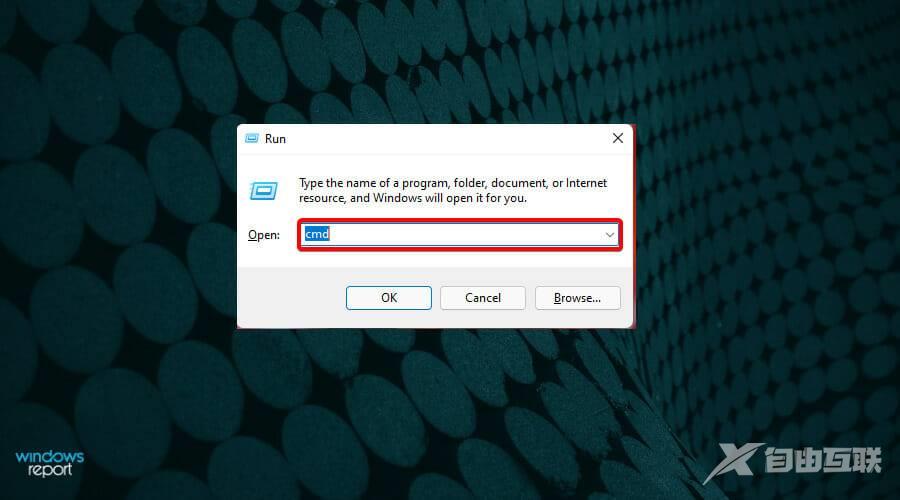
3、选择是批准用户控制帐户。
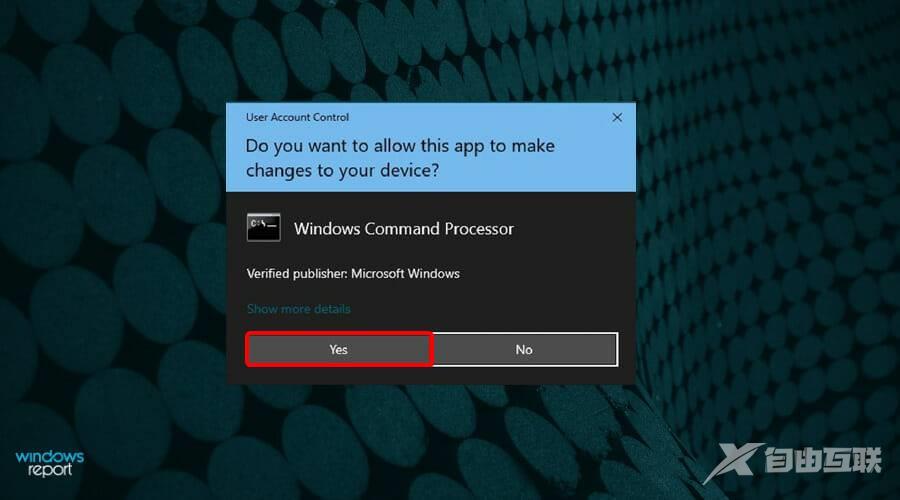
4、键入java -version以检查您的计算机上是否安装了 java。
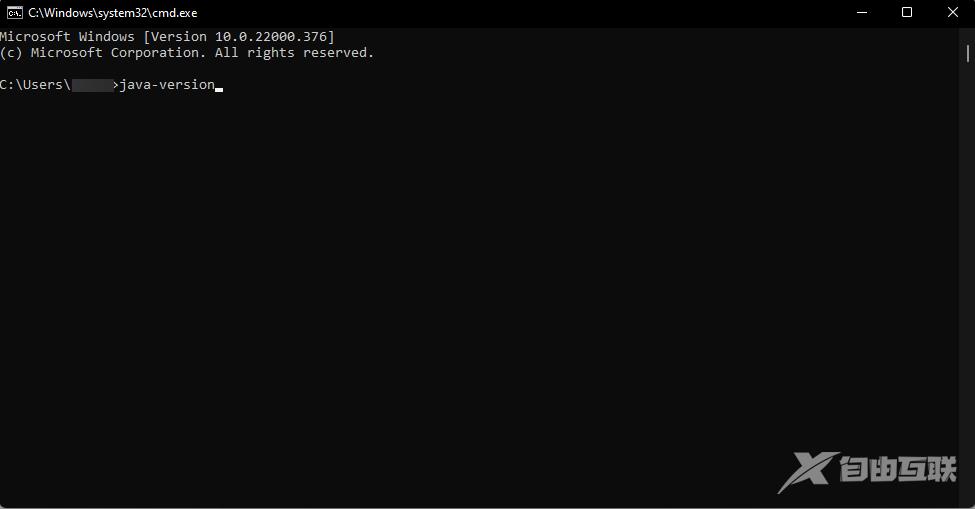
5、如果您看到以下屏幕并显示消息java 未识别为内部或外部命令、可运行程序或批处理文件,则表示您的系统中未安装它,您可以继续下载 Java Windows 11。
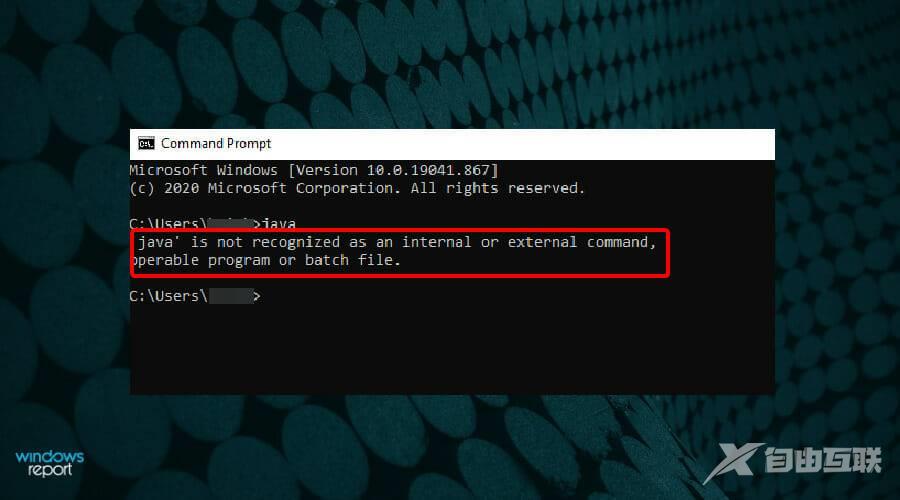
6、如果已安装,您将看到以下屏幕,您可以继续删除和下载另一个 Java 版本。
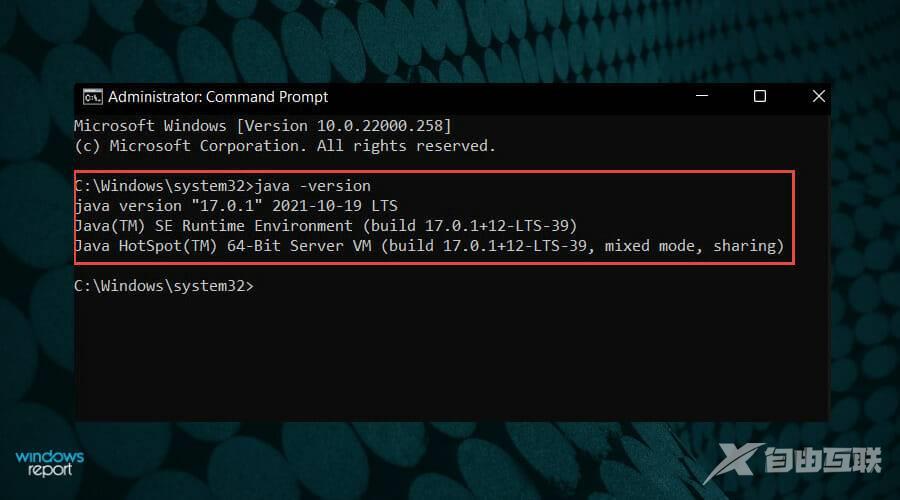
我是否需要 JRE 和 JDK 才能运行 Java?
JRE(Java 运行时环境)包含一组用于运行 Java 的软件工具和其他组件。
当您在设备上或浏览器上作为插件运行 Java 程序时,需要 JRE。
JDK(Java 开发工具包)包含用于执行 Java 的开发工具。如果安装 JDK,则不需要 JRE,因为它将包含在包中。
如何在 Windows 11 上下载 Java?
1、导航到您的浏览器并打开适用于 Windows的Java 下载页面,然后单击x64 安装程序链接。
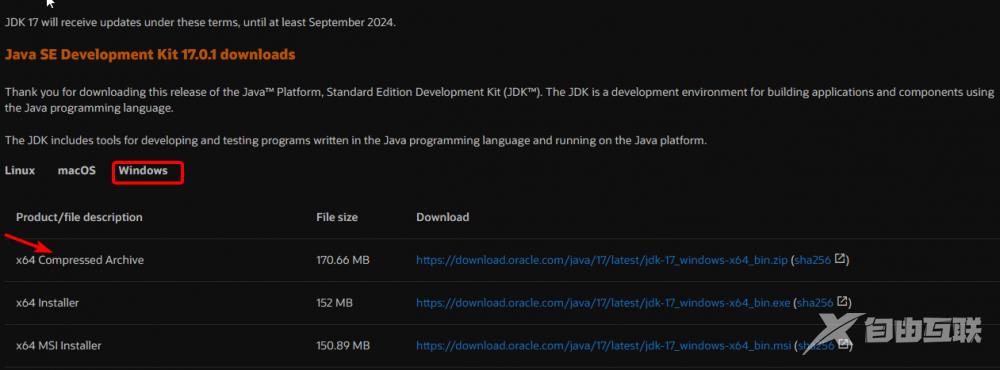
2、您的文件将开始下载,这将是 JDK 文件(包括 JRE)。完成后,单击它以执行。如果提示用户访问控制 (UAC),请单击是。
3、Java 安装向导将出现在您的屏幕上。在第一个屏幕上单击下一步。
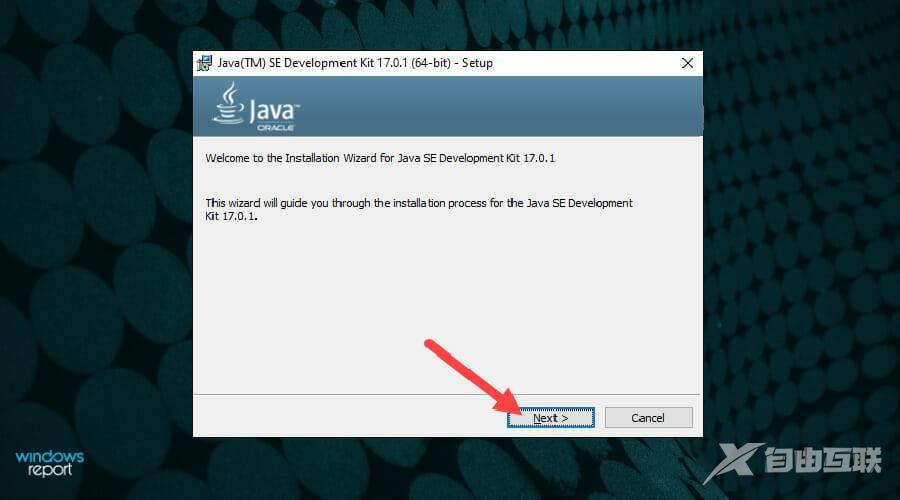
4、下一个屏幕将要求您确认安装文件夹。单击下一步继续。
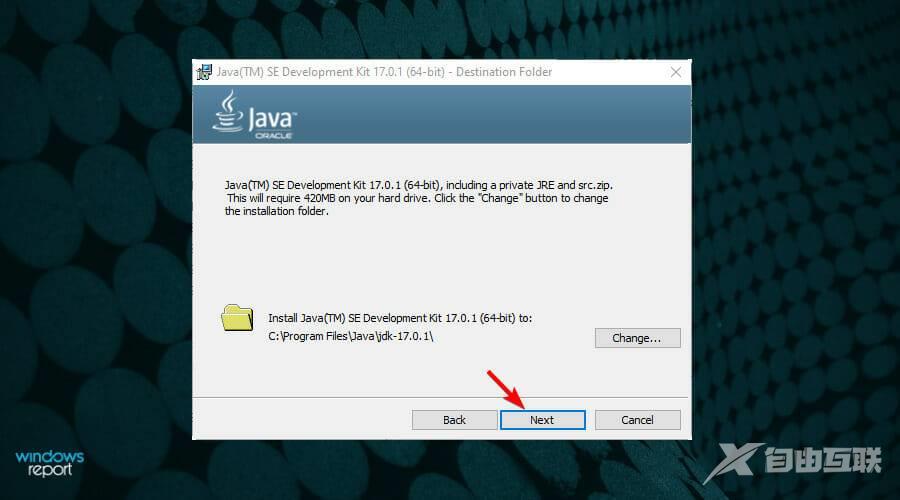
5、安装完成后,点击关闭。
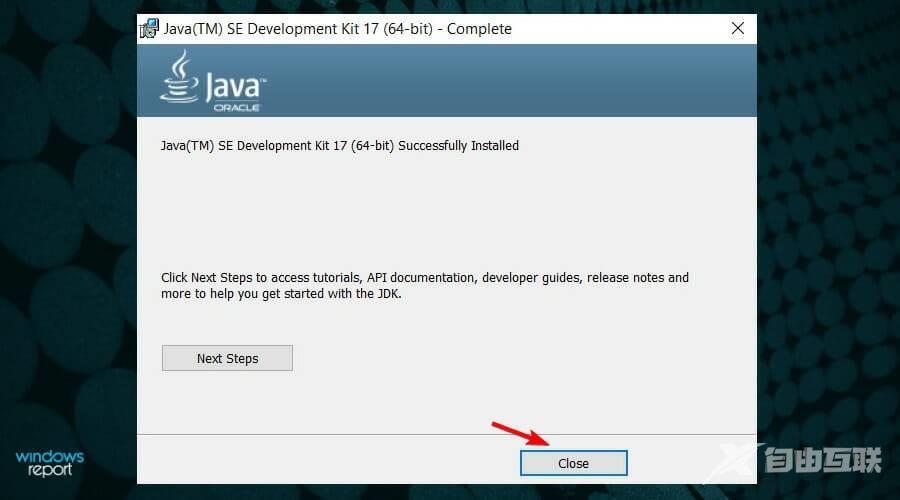
6、Java 现在已成功安装到您的设备上。您可以通过运行上面详述的命令提示符进行确认。
【感谢龙石为本站提供api管理平台 http://www.longshidata.com/pages/apigateway.html】